| 3.2. Sfocatura gaussiana | ||
|---|---|---|

|
3. Filtri di sfocatura |  |
Il plugin della sfocatura gaussiana agisce su ogni pixel del livello o della selezione attivi, impostando il suo valore alla media di tutti i valori dei pixel presenti in un raggio definito nella finestra di dialogo. Un valore elevato produce una maggiore sfocatura. LA sfocatura può essere impostata per agire di più in una direzione facendo clic sul pulsante delle catene in maniera da spezzarle e modificando il raggio. GIMP supporta due implementazioni della sfocatura gaussiana: FIR e RLE. Producono lo stesso risultato ma in alcuni casi possono avere prestazioni di velocità differenti.
Queste opzioni sono condivise dai filtri basati su GEGL. Fare riferimento a Sezione 2, «Caratteristiche comuni».
Qui si può impostare l'intensità della sfocatura. Modificando il rapporto tra sfocatura orizzontale e verticale, si può dare l'effetto di una sfocatura di movimento.
Auto: prova a selezionare il filtro giusto automaticamente.
FIR: sta per «Finite Impulse Response». Per immagini fotografiche o digitalizzate.
RLE sta per «run-length encoding». La sfumatura gaussiana RLE viene usata generalmente per le immagini generate al computer o per quelle che contengono aree molto grandi con colori di intensità costante.
Politica dell'abisso (gestione del bordo) viene trattata con Politica dell'abisso.
Ritaglia alla dimensione in ingresso: questa opzione rimuove i pixel indesiderati creati sui bordi dalla sfocatura.
Figura 17.11. Esempio
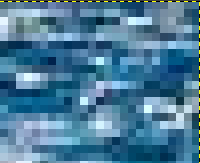
Angolo in alto a destra dell'immagine, zoom x800
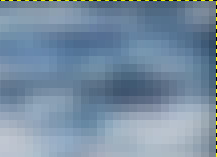
«Ritaglia l'estensione in ingresso» deselezionato
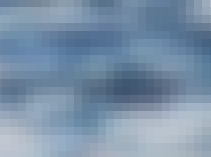
«Ritaglia l'estensione in ingresso» selezionato
Il risultato di questo filtro può essere più largo dell'immagine originale. Con l'opzione predefinita Regola, il livello verrà automaticamente ridimensionato, in base alle necessità, all'applicazione del filtro. Con l'opzione Taglia il risultato verrà ritagliato al bordo del livello.
Il filtro sfocatura gaussiana non preserva i bordi dell'immagine. Vedere...
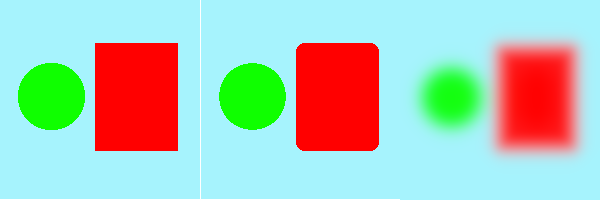
Sinistra: originale
Centro: mediana
Destra: gaussiana